Ubuntu търси приложението в архив на пакети, който съдържа повечето приложения, изисквани от потребителите на Ubuntu. И все пак, по-новите версии на същите приложения, които не са толкова често срещани, не винаги са налични в официалното хранилище. PPA хранилище може да помогне с това.
Нашата система може да има инсталирани множество хранилища. Препълненият архив на хранилища може да направи процеса на актуализиране много бавен. Затова се опитайте да запазите необходимите хранилища във вашата система и да изтриете нежеланите или повредени хранилища.
Платформата Launchpad на Canonicals позволява на разработчиците да качват своя код и да го публикуват. Потребителите могат да изтеглят deb пакети и да ги използват за инсталиране на приложението.
Имаме четири начина да премахнем хранилището PPA от системата:
- Премахнете хранилището на PPA чрез GUI
- Премахнете хранилището на PPA чрез терминал
- Премахнете хранилището на PPA от източника
- Премахнете хранилището на PPA, като използвате продухване
Ще ви покажем как безопасно да деинсталирате хранилището PPA в Ubuntu 20.04 в този пост:
Как да изброя всички инсталирани хранилища:
За да видите списък с всички хранилища, инсталирани на вашата система, копирайте следната команда и я поставете в терминала:
$ apt политика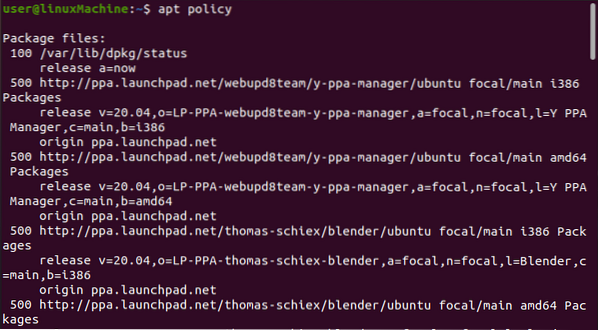
Друга възможност е да отпечатате съдържанието на / etc / apt / sources.списък.d е друг начин за получаване на списък
$ ls / etc / apt / sources.списък.д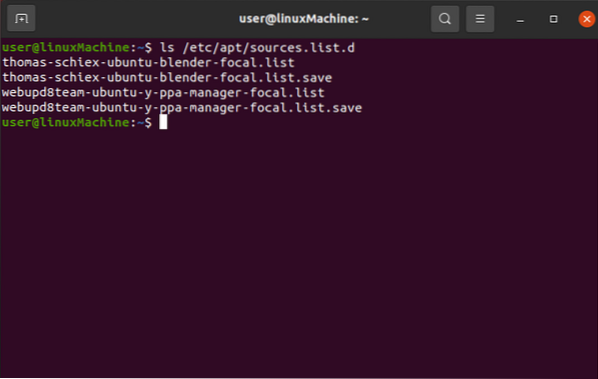
Имаме различни подходи за премахване на PPA хранилища:
Премахнете хранилището на PPA чрез GUI:
Функцията на Ubuntu UI ви помага да боравите както с официалните Ubuntu, така и с PPA хранилищата.
Въведете „софтуер и актуализация“ в лентата за търсене на приложението:
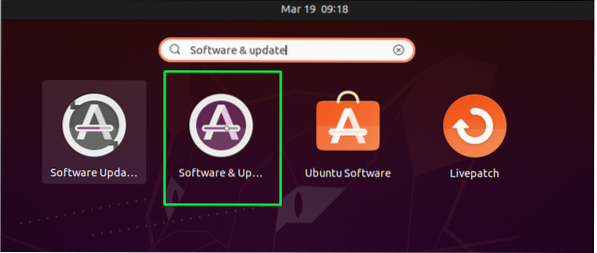
Отидете на „Друг софтуер”И изберете желания PPA от дадения списък. След това натиснете "Премахване" за да се отървете от него:
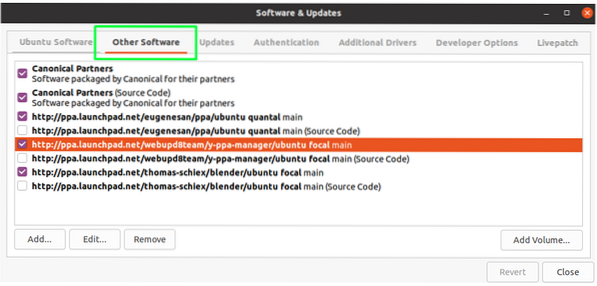
След това устройството ще поиска удостоверяване. Избраният PPA ще бъде изтрит от вашето устройство, след като въведете паролата.
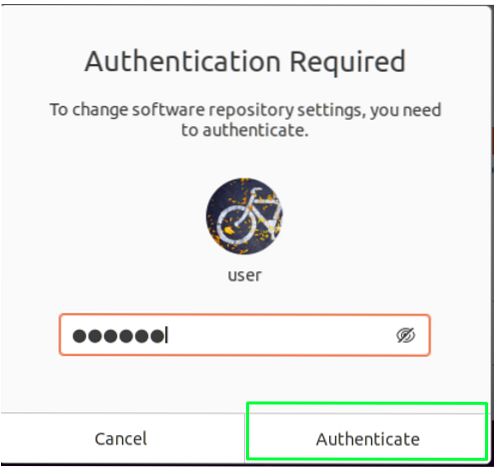
Премахване на хранилището на PPA чрез терминал:
Ако искате да изтриете PPA хранилище, което е добавено към вашата система, използвайте синтаксиса на командата, даден по-долу:
$ sudo add-apt-repository --remove [ppa: ppa-файл]Искам да премахна хранилището на блендера от Ubuntu:

Премахнете PPA от списъка с източници:
Можете също така да изтриете PPA от списъка с източници, където се съхраняват всички хранилища. За да видите всички PPA, инсталирани на вашето устройство, изпълнете командата, показана по-долу:
$ sudo rm / etc / apt / sources.списък.д/Например премахвам хранилището на PPA на “blender”:
$ sudo rm / etc / apt / sources.списък.г / Thomas-schiex-ubuntu-blender-focal.списък
Премахнете хранилището на PPA, като използвате продухване:
Всички подходи, които разгледахме досега, работят само за премахване на PPA от системата. Те не деинсталират приложението, което е инсталирано чрез конкретния PPA.
В този подход ще използваме помощната програма за прочистване на PPA, която премахва хранилището на PPA и деинсталира приложението, инсталирано с него.
В Ubuntu помощната програма за прочистване на PPA не е предварително инсталирана. Въведете показаната команда, за да я инсталирате:
$ sudo apt-get чистка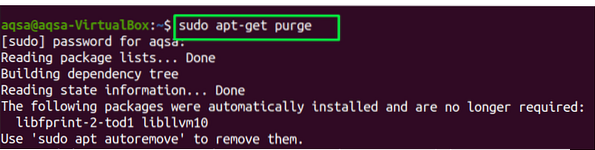
Очаквайте напред, помислете за синтаксиса на командата за прочистване на хранилището:
$ sudo ppa-purge ppa:Например:
$ sudo ppa-purge ppa: webupd8team / y-ppa-manager
Заключение:
Добавяме PPA хранилище, за да инсталираме всяко приложение, но понякога искаме да премахнем това хранилище PPA. Когато изтрием пакет, хранилището не изчезва с него. В тази публикация видяхме различни подходи за премахване на PPA хранилища от Ubuntu 20.04. Можем да премахнем хранилища чрез терминала на командния ред на GUI, като използваме списъка с източници. Командите за премахване само изтриват PPA от системата, но „прочистването“ премахва както приложението, така и хранилището от системата.
 Phenquestions
Phenquestions


